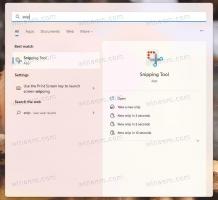Execute o Microsoft Edge em modo privado
O modo de navegação privada é um recurso do navegador Edge projetado para não registrar o histórico de sua navegação na web. Quando você abre uma nova janela privada, o Microsoft Edge não mantém cookies, arquivos temporários da Internet, histórico e outros dados relacionados às suas atividades de navegação. Quando a janela da sessão de navegação privada é fechada, esses dados são apagados. O modo Privado é útil quando você está usando o Edge em um computador compartilhado. Veja como ativar o modo Privado no Edge.
Propaganda
Vamos ver como você pode mudar o Edge para o modo privado. Existem dois métodos possíveis para fazer isso.
Para executar o Microsoft Edge em modo privado, faça o seguinte.
- Abra o Microsoft Edge.
- Clique no botão Configurações com os três pontos.

- No menu, clique no Nova janela InPrivate opção. Isso abrirá uma nova janela no modo privado.

Para economizar seu tempo, você pode executar o Edge no modo Privado diretamente na barra de tarefas. Você precisa ter o Edge fixado na barra de tarefas. Por padrão, o aplicativo já tem seu atalho na barra de tarefas, a menos que você o tenha desafixado manualmente.
Execute o Microsoft Edge no modo privado diretamente
- Clique com o botão direito no ícone do Edge na barra de tarefas.
- Na lista de atalhos, selecione Nova janela InPrivate.

- Uma nova janela InPrivate será aberta imediatamente.

Infelizmente, o Edge não oferece suporte a guias privadas como alguns outros navegadores. Para uma sessão de dados privada, sempre abre uma nova janela. No entanto, você pode ter guias dentro da janela privada. Todas as guias abertas lá não salvam o histórico de sites visitados, arquivos temporários, cookies e outros dados. Para identificar as janelas privadas, o navegador mostra um emblema azul "InPrivate" próximo à linha da guia. Você pode ter janelas normais e privadas abertas simultaneamente.
Artigos de interesse:
- Adicione guias privadas em vez de janelas privadas no Firefox
- Como executar novas versões do Opera em modo privado a partir da linha de comando ou de um atalho
- Como executar o Firefox no modo de navegação privada a partir da linha de comando ou de um atalho
- Como executar o Internet Explorer diretamente no modo InPrivate
É isso.